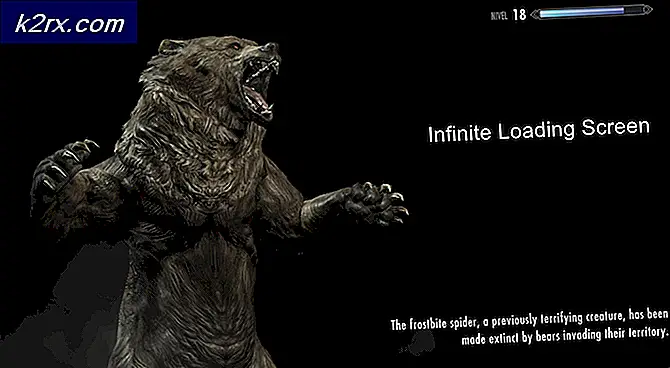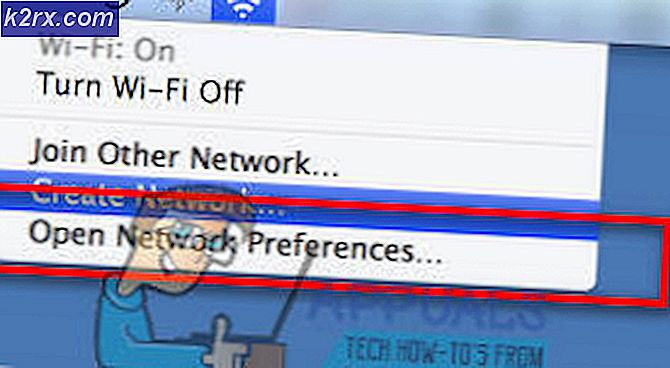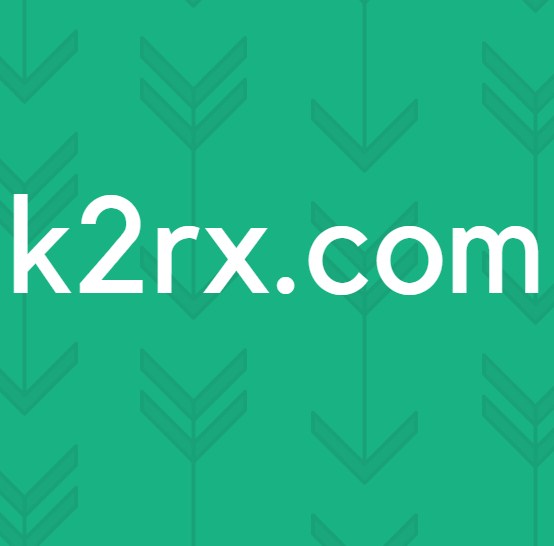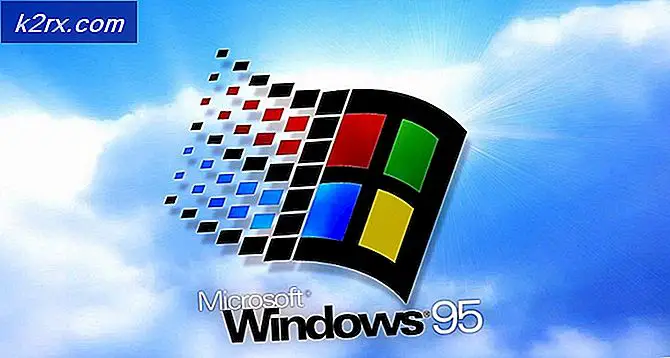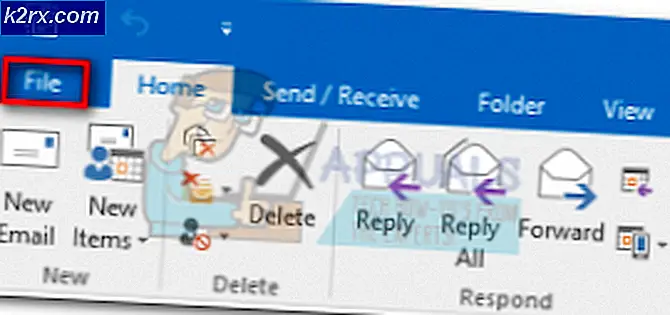Fix: Fejl 1935 Visual C ++
Fejlen 1935 Visual C ++ kan opstå, hvis Microsoft. NET Framework eller Visual C ++ Redistributable- pakken er beskadiget eller mangler, Trustedinstaller service nægter at starte, når installationsprogrammet kalder det, eller hvis Windows Module Installer- tjenesten er deaktiveret. En anden sjælden men gyldig synder, der vil udløse dette problem, er systemtransaktionsloggen (efter en fejlagtig installation) - det vil vise denne fejl, indtil loggen er ryddet.
Denne særlige fejl opstår normalt, når du installerer en Microsoft Visual C ++-omfordelbar pakke eller en version af SQL Server.
Hvis du for øjeblikket kæmper med dette særlige problem, er der nogle gode nyheder. Det lykkedes os at identificere nogle få succesrige løsninger, der har formået at hjælpe brugere, der var i en lignende situation som dig. Nedenfor har du en samling metoder, der blev bekræftet til at fungere af mindst en bruger. Følg hver potentielle rettelse i rækkefølge, indtil du klarer at løse fejlen 1935 Visual C ++- fejl.
Metode 1: Brug af System Update Readiness Tool (kun Windows 7)
Som det viser sig, kan fejlen også forekomme på grund af en inkonsekvens med Windows Store-service . En glitched Windows-servicebutik forhindrer dig i at installere Windows-opdateringer, service packs og utilitaristisk software med forbedrede tilladelser som Visual C ++-omfordelbare pakker.
Nogle brugere har formået at lette fejlen 1935 Visual C ++- fejl ved at bruge System Update Readiness Tool til automatisk at løse uoverensstemmelser med Windows Store-service.
Bemærk: Denne første metode gælder kun for brugere, der støder på fejlen 1935 Visual C + -problem på Windows 7. Hvis du ikke er i Windows 7, skal du gå direkte til metode 2.
Hvis du er på Windows 7, skal du downloade værktøjet System Update Readiness til Windows 7 fra dette Microsoft officielle link (her). Husk, at værktøjet er ret stort, så det kan tage et stykke tid for downloadet at fuldføre.
Når værktøjet er downloadet, skal du køre installationsprogrammet og lade det scanne dit system for at reparere inkonsekvenserne i butiksbetjeningen . Hvis du ikke bliver bedt om at genstarte i slutningen, skal du gøre det selv. Ved den næste systemstart skal du se om problemet er løst. Hvis det ikke er tilfældet, fortsæt fejlfinding med metode 2.
Metode 2: Reparation af Microsoft .NET Framework-installationen
Fejlen 1935 Visual C ++ kan også opstå, hvis Microsoft .NET-installationen på denne computer er beskadiget eller beskadiget. Nogle brugere har formået at løse problemet ved at geninstallere Microsoft. Net Framework og derefter geninstallere den software, der viste fejlen 1935 Visual C ++ fejl.
Følg trinene nedenfor for at genoprette Microsoft .NET Framework- installationen for at reparere den:
- Tryk på Windows-tasten + R for at åbne et Kør vindue. Skriv appwiz.cpl og tryk Enter for at åbne Programmer og funktioner .
- I Programmer og funktioner skal du klikke på Slå Windows-funktioner til eller fra i venstre rude.
Bemærk: Hvis du bliver bedt om at bekræfte via administratoradgangskoden, skal du skrive den og trykke på Enter for at fortsætte. - Fjern markeringen i afkrydsningsfeltet ud for Microsoft .NET Framework 3.5.1, og klik på Næste for at deaktivere det.
Bemærk! Hvis du har Windows 8 eller Windows 10, skal du deaktivere .NET Framework 3.5 . - Genstart din computer og for at anvende ændringerne, og vend tilbage til skærmbilledet Windows-funktioner via trin 1 og trin 2.
- Genaktiver Microsoft .NET Framework 3.5.1 (eller NET Framework 3.5) ved at aktivere afkrydsningsfeltet ud for det og trykke OK.
- Genstart computeren igen og se om problemet er løst ved at geninstallere den software, der viste fejlen.
Hvis du stadig ser fejlen 1935 Visual C ++, skal du gå ned til metode 3.
Metode 3: Aktiver Windows-moduler Installer fra Services
Nogle brugere har formået at løse problemet efter at have opdaget, at Windows Module Installer blev deaktiveret. Hvis dette skyldes fejlen 1935 Visual C ++- problem, kan du løse problemet ved at ændre startmodellen til Windows Module Installer til Manuel eller Automatisk.
Bemærk: Windows Module Installer gør det muligt at installere, ændre og fjerne Windows-opdateringer og et par andre valgfrie komponenter (herunder Visual C ++ Redistributable- pakker). Du kan blive vist fejlen 1935 Visual C ++, fordi denne tjeneste er deaktiveret. Selv om standardtilstanden til Windows-modulinstallatøren er Manuel, er der nogle hjælpeprogrammer fra tredjepartsprogrammer, der deaktiverer denne service for at øge systemets ydeevne.
Følg nedenstående trin for at kontrollere, om Windows Installer Installer er deaktiveret og aktivere det, hvis det er nødvendigt:
- Tryk på Windows-tasten + R for at åbne en Kør-kommando. Skriv derefter services.msc og tryk Enter for at åbne vinduet Tjenester .
- Naviger gennem listen over tjenester og find Windows moduler Installer . Når du finder det, højreklik på det og vælg Egenskaber.
- På fanen Generelt i Windows-moduler Installeregenskaber kan du se, hvilken opstartstype der for øjeblikket er aktiv. Hvis opstartstypen er indstillet til deaktiveret, skal du ændre den til Manuel og trykke på Anvend for at bekræfte dine ændringer.
Bemærk: Du kan også indstille opstartstypen til Automatisk, men det kører tjenesten ved hver idrifttagning, selvom det ikke er nødvendigt. - Genstart din computer og se om du er i stand til at installere softwaren uden fejlen 1935 Visual C ++ . Hvis du stadig ser det, skal du gå over til metode 4.
Metode 4: Rydning af transaktionsloggen
Dette problem kan også opstå, når Windows- filsystemets transaktionslog er blevet ødelagt efter installation af et bestemt softwareprogram. Denne transaktionslog er brugt til at gendanne filer, når der opstår en filfejl. Nogle brugere har kunnet løse problemet 1935 Visual C ++ ved at rydde transaktionsloggen og genåbne installationen, der kan køres.
PRO TIP: Hvis problemet er med din computer eller en bærbar computer / notesbog, skal du prøve at bruge Reimage Plus-softwaren, som kan scanne lagrene og udskifte korrupte og manglende filer. Dette virker i de fleste tilfælde, hvor problemet er opstået på grund af systemkorruption. Du kan downloade Reimage Plus ved at klikke herFølg vejledningen nedenunder for at rydde transaktionsloggen og løse 1935 Visual C ++- fejlen:
- Åbn en forhøjet kommandoprompt. For at gøre dette skal du åbne startlinjen, søge efter cmd, derefter højreklikke på kommandoprompt og vælge Kør som administrator.
- Kør i den høje kommandoprompt ved at køre følgende kommando og tryk på Enter :
fsutil ressource setautoreset true C: \
Bemærk: Husk, at kommandoen ovenfor forudsætter, at C: \ -drevet er dit OS-volumen. Hvis du installerede Windows på en anden partition, skal du ændre brevet i overensstemmelse hermed. - Genstart computeren, og åbn softwareinstallationen, der udløser 1935 Visual C ++ .
Hvis du stadig ser 1935 Visual C ++- fejlen, skal du gå over til den endelige metode.
Metode 5: Force-start TrustedInstaller-tjenesten
Fejlen 1935 Visual C ++ er også kendt for at dukke op, når TrustedInstaller- tjenesten nægter at åbne, når den kaldes af visse installatører. Nogle brugere har kunnet omgå fejlmeddelelsen ved at tvinge TrustedInstaller- tjenesten til at starte lige før åbningen af installationen, der kan køres.
For at gøre dette skal du åbne et Kør vindue ( Windows-tast + R ) og skrive / indsætte C: \ Windows \ service \ TrustedInstaller.exe . Tryk Enter for at åbne TrustedInstaller.exe . Det kan forekomme unødvendigt, da det ikke gør noget synligt, men det vil tvinge TrustedInstaller- processen til at åbne.
Når du har udført ovenstående trin, skal du åbne installationsprogrammet for programmet, der viser fejlen og se, om du kan fuldføre installationsprocessen. Hvis du ikke er, fortsæt med trinene nedenfor.
Det er muligt, at TrustedInstaller ikke kan kaldes for at fuldføre installationen, fordi den ikke vises i servicelisten. Vi kan ret dette galt ved at ændre registreringsværdien til aktiv ved hjælp af Registerredigering. Her er den komplette vejledning til at gøre dette:
- Tryk på Windows-tasten + R for at åbne en Kør-kommando. Indtast derefter regedit og tryk Enter for at åbne vinduet Registreringseditor .
- I Registreringseditor skal du navigere til HKEY_LOCAL_MACHINE> SYSTEM> CurrentControlSet> Kontrol.
- Dobbeltklik på RegistrySizeLimit- tasten i højre rude for at åbne dialogboksen Rediger DWORD-værdi .
Bemærk: Hvis du ikke kan identificere nøglen til RegistrySizeLimit, skal du oprette en selv. Gør dette ved at højreklikke overalt i højre rude og vælge Nyt> Dword (32-bit) . Navngiv den nyoprettede DWORD-værdi til RegistrySizeLimit, og åbn den ved at dobbeltklikke. - I skærmbilledet Rediger Dword (32-bit) -værdi indstilles basen til hexadecimal og indtastes ffffffff i feltet Værdidata. Derefter ændres basis til decimal og verificerer, at værdidataene er 4294967295 . Hvis den har en anden værdi, skal du ændre den manuelt til den ovenfor angivne værdi og trykke på OK.
- Når RegistrySizeLimit- nøglen er oprettet med de nødvendige værdier, skal du lukke registreringseditoren og genstarte din computer.
- Når dit system starter op igen, skal du åbne et forhøjet kommandoprompt. For at gøre dette skal du åbne startlinjen, søge efter cmd, derefter højreklikke på kommandoprompt og vælge Kør som administrator.
- Indtast SFC / SCANNOW i det forhøjede kommandoprompt, og tryk på Enter for at starte en systemoverskrift for at finde og reparere systemfiler.
- Når SFC-scanningen er færdig, skal du geninstallere programmet, der gav dig problemer, og se om 1935 Visual C ++- fejlen er løst.
PRO TIP: Hvis problemet er med din computer eller en bærbar computer / notesbog, skal du prøve at bruge Reimage Plus-softwaren, som kan scanne lagrene og udskifte korrupte og manglende filer. Dette virker i de fleste tilfælde, hvor problemet er opstået på grund af systemkorruption. Du kan downloade Reimage Plus ved at klikke her